Пакетная обработка изображений как профессиональный инструмент. Мы очень много занимаемся как разработкой сайтов, так и поддержкой уже созданных. Создание дизайна, написание тематический статей, наполнение медиаматериалами и др. Всё это требует большого труда при работе с изображениями. А что если этих изображений сотни? Особенно когда требуется обеспечить быстродействие сайта, что, как следствие, требует максимально ужать картинки без потери качества. То есть сделать оптимальный размер изображения и выбрать необходимый формат для web.
Проблема
Наверное, Вы уже не один раз слышали про такие профессиональные решения как Photoshop или Pixelmator. Это действительно очень мощные инструменты, без которых сложно обойтись в современном мире. Однако, ни тот, ни другой не может работать с пакетной обработкой изображений. Когда мне надо обработать, например, 350 картинок с одинаковыми параметрами. 350 раз открывать, изменять, сохранять PhotoShop? Мы стали искать для себя лучшее решение следи других производителей ПО. И нашли! Быстрый, удобный, мультиплатформенный!
XnConvert
Обратите внимание на огромный список функций, которые программа может осуществлять над файлами в пакетном режиме. Невероятно!

Программа практически ничего не весит. Скачивается и устанавливается моментально
Ссылка на сайт разработчиков и программу: https://www.xnview.com/en/xnconvert/
Программа доступна для MacOS, Windows, Linux. Что очень радует!
Инструкция по применению
После открытия программы мы видим окно для подгрузки группы картинок для редактирования. Заливаем сюда все файлы для редактирования.

На следующей вкладке мы выбираем последовательно те действия, которые надо совершить над группой изображений. В каждой операции настраиваем параметры самого действия. Чтобы программа поняла не только, “что делать”, а еще и “как делать”. В нашем случае необходимо изменить размер всех изображений. Размер необходимо менять таким образом, чтобы картинка не обрезалась, а по высоте была не более 600 пиксел.

Следующим пунктом выбираем, что мы хотим увидеть на выходе. Настраиваем выходящий формат и его параметры. Выбираем папку, куда необходимо сохранить обработанные файлы. Формат файла должен быть jpg!

Нажимаем на кнопку “Преобразовать” в нижнем правом углу окна и просто ожидаем. Началась пакетная обработка изображений. Через несколько мгновений программа закончит работу. Если у Вас тысячи изображений, то Вам не надо ждать, пока программа обработаем весь пакет. С уже обработанными файлами вы можете сразу.

ПО БЕСПЛАТНОЕ! Хотя разработчикам уже давно пора брать существенную плату за столь неповторимый продукт!
P. S. Изображения для данной статьи были обработаны через описываемую программу!











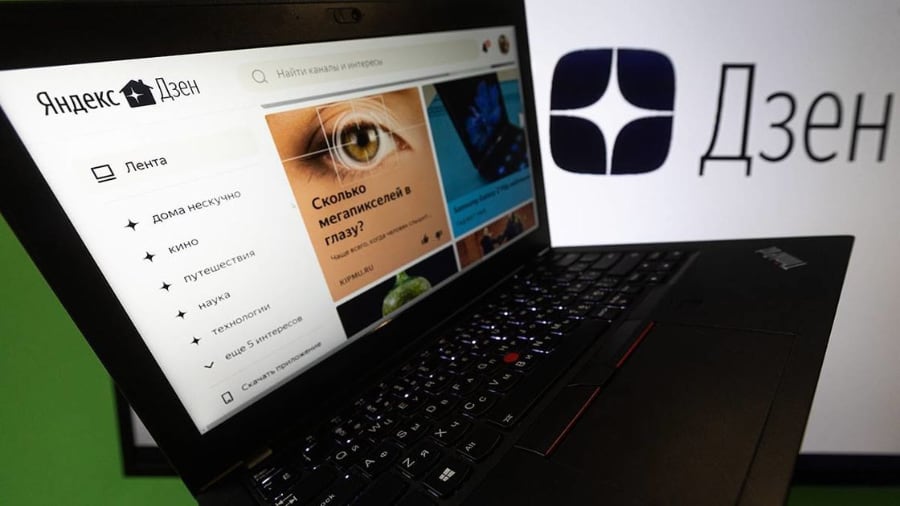




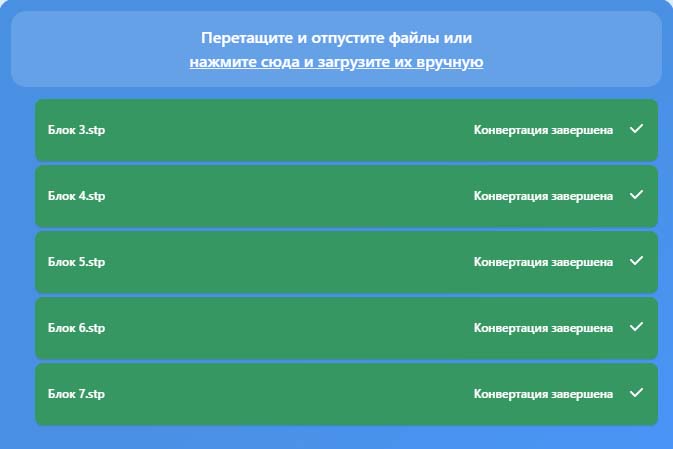

Автор: Studia3D Aggregator
Другие статьи от Studia3D Aggregator